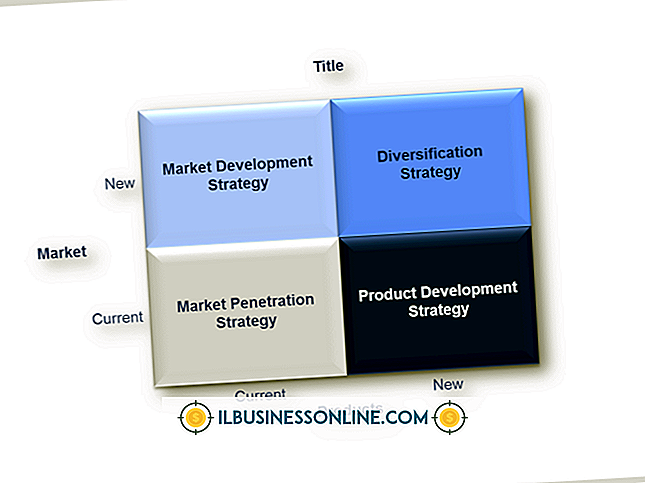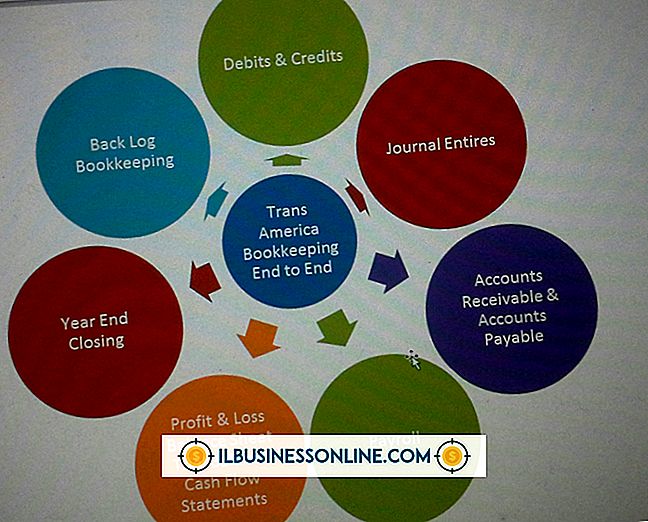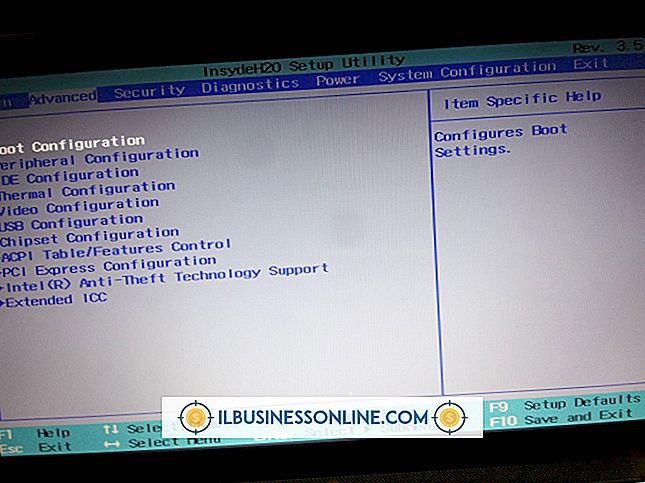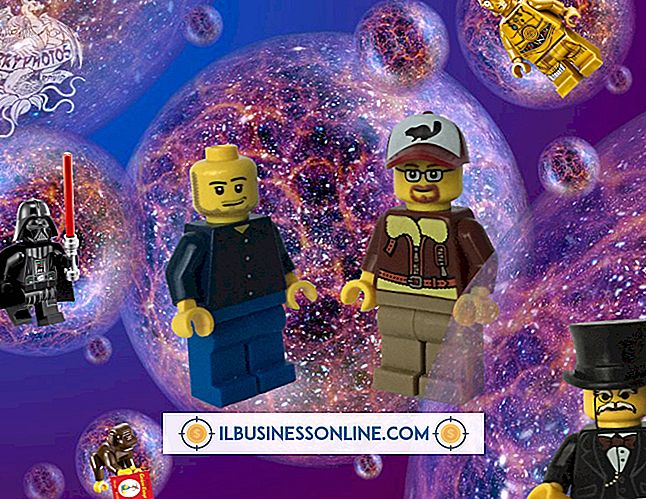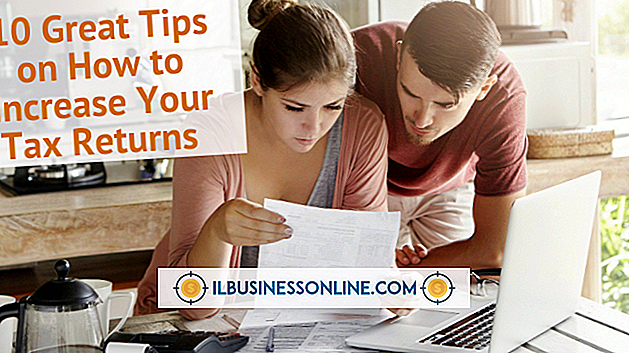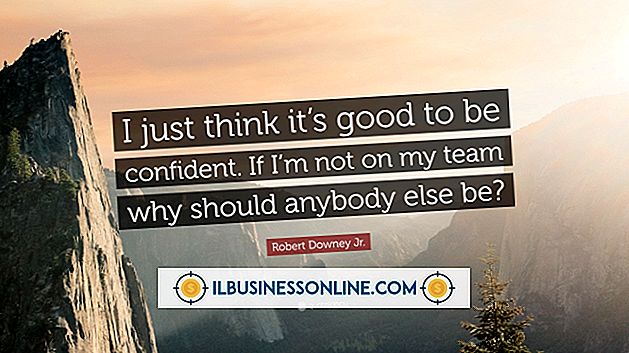Excelで名簿を作る方法

Microsoft Excel 2010は、ビジネスの所有者がさまざまな機能のために使用するコアプログラムの1つです。 Excel 2010は、従業員のスケジュールを作成する場合でも、会社のソフトボールチームを一覧表示するのと同じくらい簡単な方法で行う場合でも、名前の一覧を収集する場合など、理想的な環境を提供します。 最初から名簿を作成するのは簡単ですが、Excelを使用すると、他の人が作成したテンプレートをオンラインで検索して名簿の作成に必要な作業のほとんどを軽減することもできます。
あなた自身の名簿を作る
1。
空白のExcelスプレッドシートを開きます。 セル「A1」をクリックして、名簿の名前を入力します。 この名前は外観目的のためだけです。 それはあなたが望むものなら何でも構いません。
2。
セル "A2"をクリックし、 "名前"、 "プレイヤー名"、 "名簿名"、またはあなたの名簿に最適な他の名前のカテゴリーを入力してください。 列 "A"の残りの部分は、追跡したい名前で埋められます。
3。
セル "B2"を選択して別のカテゴリ名を入力してください。 このカテゴリには、「役職」や「採用日」など、必要なものをすべて指定できます。 それはあなたが名簿に記載したい情報の単なる最上位カテゴリーです。
4。
2行目以降を続けて、名簿に必要な数のカテゴリ名を追加します。
5。
セル "A2"をマウスボタンでクリックしたまま、最後に入力したカテゴリ名までマウスをドラッグしてボタンを離します。 画面上部の[ホーム]タブをクリックしてから、リボンの[フォント]領域の[塗りつぶし]ボタンの横にある小さな矢印をクリックします。 塗りつぶしを作成するには、色をクリックして、名簿にカテゴリとエントリを色分けします。 あなたの名簿は使用する準備が整いました。
テンプレートを使用して名簿を作成する
1。
新しいExcel 2010スプレッドシートを開きます。 画面上部の[ファイル]タブをクリックして、表示されるオプションの一覧から[新規]を選択します。
2。
画面右側の「Office.comテンプレート」の横にある小さな検索ボックスをクリックします。 「名簿」と入力して「Enter」を押します。 一致するテンプレートの一覧が表示されます。
3。
名簿のテンプレートをクリックすると、画面の右端に拡大版が表示されます。 気に入ったものが見つかったら、[ダウンロード]ボタンをクリックします。しばらくすると、名簿が新しいスプレッドシートで開きます。